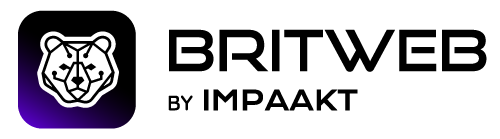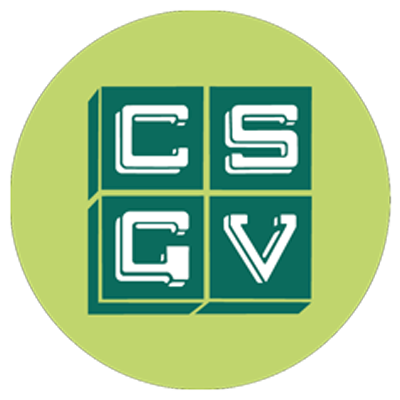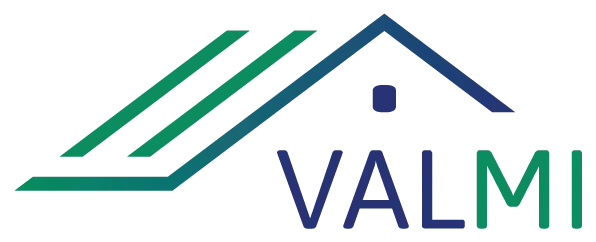Pour manipuler une page web avec JavaScript, il faut d’abord accéder aux éléments HTML. La méthode QuerySelector permet de sélectionner rapidement n’importe quel élément du DOM avec une grande précision. Compatible avec les sélecteurs CSS, elle est aujourd’hui incontournable dans le développement front-end. Découvrons ensemble comment l’utiliser efficacement.
Qu’est-ce que QuerySelector et comment il fonctionne ?
Définition de QuerySelector en JavaScript
La méthode querySelector est une fonction native de JavaScript qui permet de sélectionner le premier élément correspondant à un sélecteur CSS donné. Elle s’utilise sur le document ou sur un élément HTML spécifique.
Syntaxe simple :
document.querySelector("sélecteur")
Par exemple :
- Pour sélectionner un élément avec l’ID "menu" :
querySelector("#menu") - Pour cibler un paragraphe :
querySelector("p")
Cette méthode retourne le premier élément trouvé. Si aucun élément ne correspond, elle renvoie null.
Différences entre querySelector et querySelectorAll
JavaScript propose deux versions de cette méthode :
- querySelector() : retourne le premier élément correspondant
- querySelectorAll() : retourne tous les éléments sous forme de NodeList
Exemple avec querySelectorAll :
- Pour récupérer tous les éléments de classe "carte" :
querySelectorAll(".carte")
La NodeList obtenue peut être parcourue avec forEach() pour appliquer une action à chaque élément.
Attention : querySelectorAll ne retourne pas un tableau classique, mais une NodeList, qu’il faut convertir si l’on veut utiliser certaines méthodes de tableau.
Avantages par rapport aux méthodes classiques
Avant querySelector, on utilisait souvent :
- getElementById("id")
- getElementsByClassName("classe")
- getElementsByTagName("tag")
Ces méthodes existent toujours, mais elles sont :
- Moins flexibles (pas de combinaisons avancées)
- Moins cohérentes (certaines retournent un seul élément, d’autres une collection)
- Moins pratiques à écrire (pas de sélecteurs CSS)
Avec querySelector, vous pouvez utiliser n’importe quel sélecteur CSS :
- Cibler un enfant : "article > p"
- Cibler un attribut : "input[type='email']"
- Cibler un pseudo-élément : "li:first-child"
Cela rend le code plus lisible et plus puissant.
Cas pratiques, bonnes pratiques et erreurs à éviter avec QuerySelector
Exemples d’utilisation courante
Voici quelques cas typiques d’usage de querySelector :
Sélection d’un bouton avec une classe :
- document.querySelector(".btn-valider")
Cibler une balise dans un bloc spécifique :
- document.querySelector("#footer a")
Modifier le texte d’un élément sélectionné :
- document.querySelector("h1").textContent = "Nouveau titre"
Appliquer un style :
- document.querySelector(".important").style.color = "red"
Ajouter une classe :
- document.querySelector("#menu").classList.add("ouvert")
Ces actions simples permettent de manipuler dynamiquement l’interface utilisateur.
Bonnes pratiques de performance et de lisibilité
Voici quelques conseils pour optimiser votre usage de querySelector :
- Spécifiez toujours le sélecteur de manière précise. Évitez les sélecteurs trop larges comme "div"
- Stockez le résultat dans une variable si vous utilisez plusieurs fois le même élément. Cela évite des requêtes DOM inutiles.
- Utilisez querySelector sur un élément parent pour limiter la recherche.
Exemple :
querySelector(".titre") au lieu de document.querySelector(".titre") - Commentez les sélecteurs complexes pour garder un code clair.
- Vérifiez toujours si l’élément existe avant de l’utiliser.
Exemple :
let bouton = document.querySelector(".envoyer"); if (bouton) { bouton.disabled = true; }
Ces pratiques évitent des erreurs en cas de structure HTML dynamique.
Erreurs fréquentes et comment les corriger
Voici les erreurs les plus courantes avec querySelector :
- Utiliser le mauvais sélecteur CSS : par exemple, oublier le . pour une classe ou le # pour un ID.
- Oublier de vérifier la nullité : si aucun élément ne correspond, l’appel de méthode suivante échoue.
- Utiliser querySelectorAll sans conversion : la NodeList obtenue n’est pas un tableau.
- Manipuler un élément non chargé : le code JavaScript s’exécute avant le chargement du DOM.
Solution : placez le script à la fin du body ou utilisez DOMContentLoaded.
En corrigeant ces erreurs, vous améliorez la robustesse et la compatibilité de vos scripts.